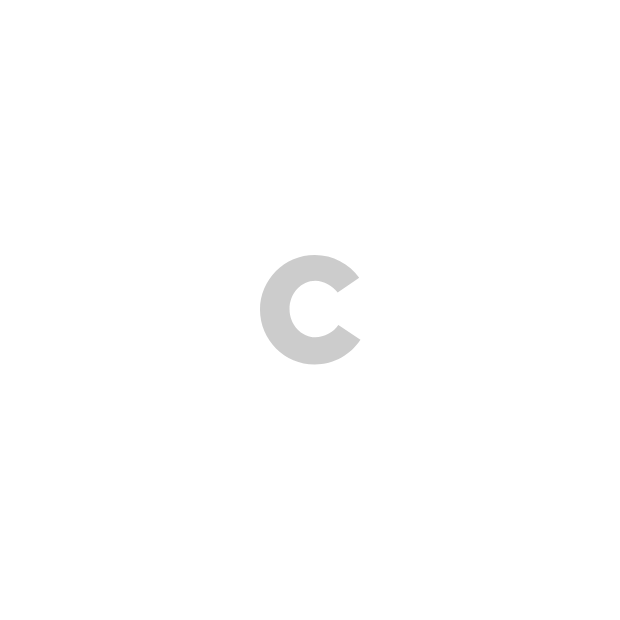Hay muchas personas que confunden un archivo .Mp3 con un archivo de audio, lo mismo sucede con los diferentes formatos de video.
Cuando usted compra un CD, podrá ver que lleva impreso sobre el unos números que dicen 700Mb/80 Min, eso significa que puede grabar allí 700 Mb de datos u 80 minutos de audio. Cuando se graba audio (formato .CDA) se pueden grabar los 80 minutos de música, aquí no se habla de cantidad de temas, si no de cuanto duran los temas, puedes incluir cuantos temas quieras, siempre y cuando no sobrepase ese limite de tiempo.
Los archivos de música son creados en formato de onda (wave en Ingles) de allí que su extensión sea .WAV, y miden un aproximado de 60 Mb., hay programas que comprimen estos archivos procurando no perder la calidad, uno de los mejores es el ogg vorbis, pero muy pocos lo usamos, el que se ha vuelto popular es el .MP3, que mide por lo general unos 3 megas, es decir de 60 Mb, lo reduces a 3 Mb. Y aun así hay gente que quiere comprimir el mp3? de alli que en el mismo CD puedas grabar mas de 200 temas.
Ahora bien, en video existen diferentes formatos como .qt, .mov, .avi, .mpeg, .mpg, .wmv ,flv, por citar solo algunos, muchos creen que por que ya bajaron o copiaron algunos videos en su ordenador, con solo usar el grabador NERO, ya podrán crear su DVD y ver sus videos favoritos, con el NERO se pueden crear CD?s de video (VCD) y los súper video CD (SVCD), pero hay que cumplir ciertas normas, que las dejaré para un próximo articulo.
Ahora veamos como hacer de la manera más fácil posible un DVD, puedes usar el programa A-one DVD Creator que es muy intuitivo, pero por ciertas razones personales prefiero utilizar el programa Super DVD Creator de la compañía Master Soft.
Empezamos ejecutando el programa dando doble click en el icono que está en el escritorio, debes esperar un momento por que estos tipos te ponen su logo por bastantes segundos, se te va a presentar una pantalla con cuatro opciones: 1.- Crear un disco de video. 2.- Convertir un video a VOB (Versioned Object Base o DVD-Video Object) que es un tipo de fichero contenido en los DVD?s e incluye el video, audio, subtítulos y menús, estos ficheros VOB normalmente están codificados siguiendo el estándar MPEG-2. 3.- Crear el menú del DVD, muchos de ustedes al colocar un DVD con música se habrán dado cuenta que pueden escoger un tema en particular y si es una película, pueden escoger entre usar sub títulos o no, o utilizar un determinado idioma, bueno, esta opción hace todo eso, la opción 4.- es grabar o quemar un disco, como verán este programa es súper completo.
Bueno, seleccionaremos la primera opción, aparecerá entonces una nueva pantalla donde debe seleccionar si desea crear un DVD, un SVCD o un VCD, por defecto esta marcada la primera opción (DVD), debe hacer click en el botón de abajo a la derecha, la que tiene un check verde.
Ahora se presentará el corazón del programa, en la parte inferior hay cuatro botones, el que tiene el símbolo de "mas" es para agregar un video, puedes poner un .avi, .divx, .div, .mpg, .mpeg, .wmv, .rm, .dat, .asf, .mov y hasta swf (archivos flash), el botón marcado con una equis, es para eliminar algún archivo de la lista, las flechas hacia arriba y hacia abajo, se utilizan para reordenar el orden de los videos.
En esta misma ventana, puede elegir entre ver el video 1:1 (no recomendable), 4:3 (si va a ver el video en un TV o monitor de PC) o 16:9 que es el verdadero formato DVD que se puede apreciar en las pantallas panorámicas, yo siempre elijo esta opción. Además puedes elegir si los archivos se van a dividir cada cierta cantidad de minutos (10 por defecto), prefiero desactivar esta opción y si piensa utilizar un menú para su DVD, deje marcada la casilla respectiva.
En la parte superior en el lado izquierdo usted podrá previsualizar el video seleccionado y lo mejor de todo es que puedes seleccionar el inicio y el final de ese video, para mi esto es sumamente importante, ya que hay videos que tienen propaganda al inicio o al final y con esta opción puedo quitarlos o simplemente extraer la parte que te interesa.
Una vez agregados los videos que deseas, en la parte inferior en la parte media hay un botón con dos flechas hacia la derecha (next step = próximo paso), click allí, si has seleccionado poner un menú aparecerá algunos menús que el te propone, pero puedes poner el gráfico que mejor te parezca y hasta un fondo musical, incluso ordenar la presentación de los videos, si no has seleccionado esta opción de crear menú, saltaras a la ultima etapa.
Te pide un disco (o carpeta) de trabajo, el cual según ellos debe tener 5 GB. libres, pero por experiencia propia, es mejor que dispongas de un disco con al menos 10 GB. libres y si el disco solo lo usas para hacer video mejor aun, seleccionas que grabadora vas a usar (yo tengo dos), le colocas un titulo al DVD y algo importante? en la parte superior puedes seleccionar entre tres opciones 1.- mejor calidad, pero mayor tamaño del archivo (debes seleccionar esta de preferencia). 2.- Hacerlo mas rápido pero con menos calidad y 3.- máxima velocidad pero calidad mas pobre.
Hay una sección de salida (output), debes escoger entre PAL y NTSC, nosotros usamos el segundo formato. Listo solo nos queda dar click en el botón START (iniciar), comprarnos una soda, prepararnos unas palomitas de maíz y ponernos a ver alguna serie o película ya que se toma su buen tiempo en crear el DVD, los que graban solo data ya saben que hacer un DVD toma su buen tiempo, así que imagínense? primero debe preparar los videos y luego grabarlos, así que el tiempo que va a tomar es mayor.
Espero que esta pequeña guía les sea de utilidad, el programa tiene mucho más que dar, pero es bastante intuitivo y deberás gastar algunos DVD en las pruebas a realizar, pero créeme, vale la pena la inversión? Hasta el próximo domingo, escríbeme a leonardo_donaire@yahoo.com o visita www.hacha.org mi sitio web que estoy remozando.

NO TE PIERDAS